Obwohl Ubuntu-Benutzer heutzutage verschiedene Operationen über Programme mit High-End-GUIs ausführen können, gibt es mehrere Gründe, die Linux-Befehlszeile namens Terminal zu verwenden.
- Über Terminal können Sie auf viele leistungsstarke native Linux-Befehle sowie auf die leistungsstarken Befehlszeilenfunktionen vieler Desktop-Anwendungen zugreifen.
- Sie können Software auf Ubuntu viel einfacher über die Befehlszeile installieren als mit der grafischen Installationsalternative.
- Sie haben vielleicht gesehen, dass viele Online-Hilfen Ihnen sagen, wie Sie ein Problem über die Befehlszeile lösen können. Unabhängig davon, welche Desktop-Umgebung Sie verwenden oder auf welcher Linux-Version Sie sich befinden, die Terminal-Befehle sind normalerweise gleich.
In diesem Artikel werden fünf einfache Möglichkeiten erläutert, die Sie über die Tastatur- und Maussteuerung verwenden können. oder beides, um die Ubuntu Terminal-Anwendung zu öffnen.
Wir haben die in diesem Artikel erwähnten Befehle und Verfahren auf einem Ubuntu 18.04 LTS-System ausgeführt.
Methode 1:Über die Standard-Tastaturkürzel
Die schnellste Methode zum Öffnen der Terminal-Anwendung, die keinen Mauszeiger erfordert, ist die Verwendung der Tastenkombination Strg+Alt+t.
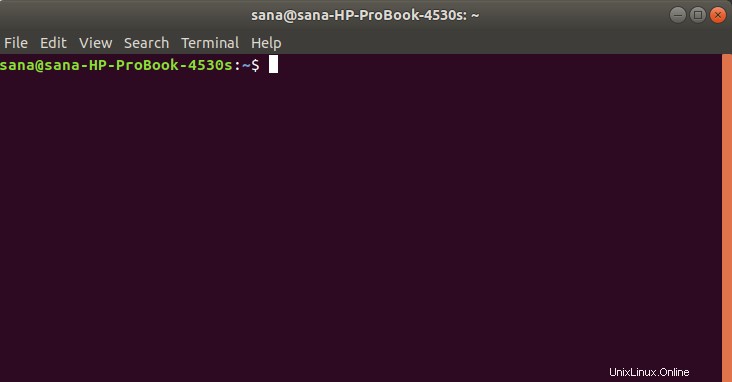
Sie können auch eine benutzerdefinierte Tastenkombination für Ubuntu festlegen, um das Terminal zu öffnen.
Sie können das Terminal verlassen, indem Sie den Exit-Befehl wie folgt eingeben:
$ exit
Methode 2:Verwenden des Ausführen-Befehlsfensters
Das Befehlsfenster Ausführen kann verwendet werden, um Befehle direkt auszuführen, die Sie sonst durch Öffnen der Befehlszeile ausführen würden. Sie können das Befehlsfenster Ausführen verwenden, um das Gnome-Terminal wie folgt zu öffnen:
Verwenden Sie Alt+F2 Verknüpfung, um das Befehlsfenster Ausführen zu öffnen. Geben Sie dann den folgenden Befehl ein und drücken Sie die Eingabetaste:
gnome-terminal
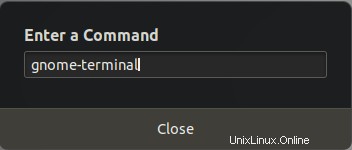
Sie können diesen Befehl sogar im Terminalfenster selbst verwenden, um eine weitere Terminalsitzung zu öffnen.
Methode 3:Suchen und öffnen Sie über Ubuntu Dash
Das Ubuntu Dash hilft Ihnen bei der Suche nach installierten Anwendungen und Systemdienstprogrammen und hilft Ihnen auch dabei, diejenigen zu finden, die Sie über den Ubuntu Software Manager herunterladen können. Da das Terminal standardmäßig mit Ubuntu geliefert wird, sehen Sie das Suchergebnis wie folgt, wenn Sie über das Dash danach suchen:
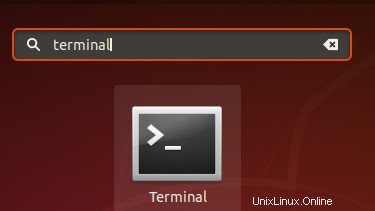
Klicken Sie einfach auf das Suchergebnis und Ihre Terminal-Anwendung wird geöffnet.
Methode 4:Aus der Anwendungsliste
Die Terminal-Anwendung ist auch in der Anwendungsliste Ihres Ubuntu verfügbar. Wie Sie vielleicht wissen, können Sie die installierten UI-Anwendungen über die Schaltfläche Anwendungen anzeigen. Diese Schaltfläche befindet sich in der linken unteren Ecke Ihres Ubuntu-Desktops.
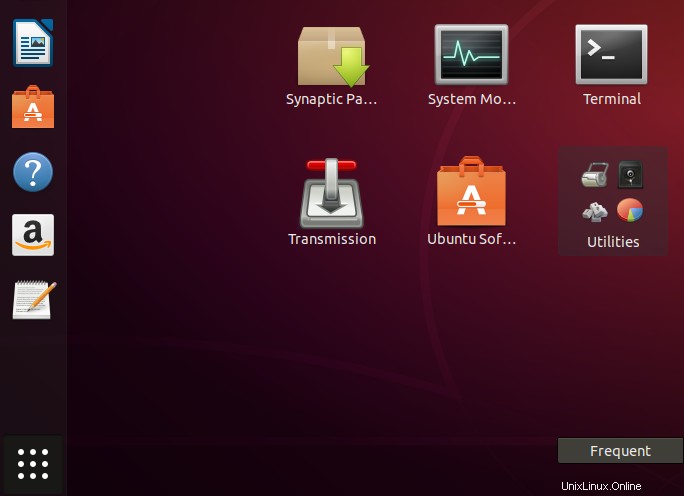
Klicken Sie auf die Schaltfläche „Anwendungen“, suchen Sie nach dem Anwendungssymbol „Terminal“ und klicken Sie darauf, um das Ubuntu-Terminal zu öffnen.
Methode 5:Über das Desktop-Rechtsklickmenü
Zu guter Letzt ist die einzige Mausklick-Methode zum Öffnen des Terminals die Verwendung des Rechtsklick-Menüs auf Ihrem Desktop.
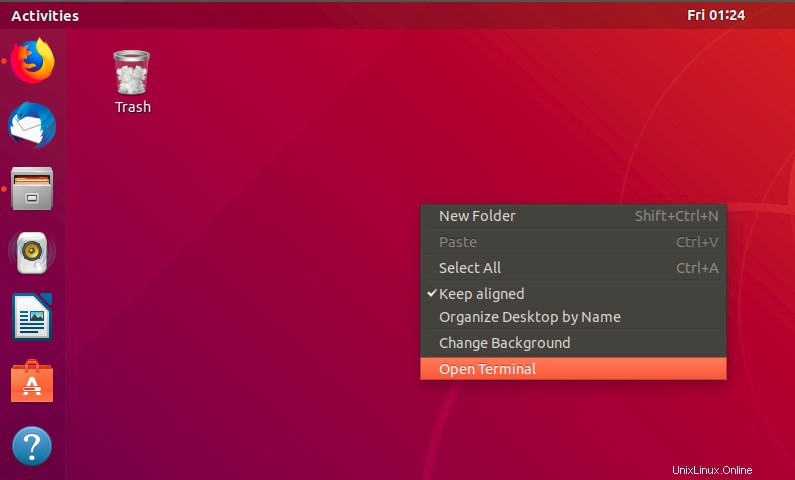
Wenn Sie mit der rechten Maustaste auf die Desktop-Ansicht selbst klicken, können Sie die Option „Terminal öffnen“ im Menü sehen. Wählen Sie einfach diese Option, um die Ubuntu-Befehlszeile, das Terminal, zu öffnen.
Jetzt stehen Ihnen nicht nur eine, sondern fünf Möglichkeiten zum Öffnen der Terminal-Anwendung zur Verfügung.